Ecco la guida per togliere tutte le pubblicità fastidiose in ogni parte su Windows 11
INDICE DEI CONTENUTI
Windows 11 è abbastanza diverso rispetto ai precedenti sistemi operativi di casa Microsoft. Questo perché Microsoft guadagna dai servizi offerti e poco dalle licenze vendute. Per monetizzare il più possibile, però sta inserendo anche annunci pubblicitari che a molti danno terribilmente fastidio.
Se siete finiti su questo articolo, volete rimuovere le pubblicità in Windows 11 e noi vi diremo come eliminarle quasi totalmente dall’intero sistema operativo. Si possono eliminare direttamente dalle impostazioni oppure con qualche trucchetto nel registro di sistema.
Andremo a vedere come rimuovere le pubblicità sia nelle impostazioni di Windows 11, ma anche nel menu Start e in esplora risorse nel modo più semplice possibile. Così di fatto rimuoverete tantissime pubblicità presenti in Windows 11.
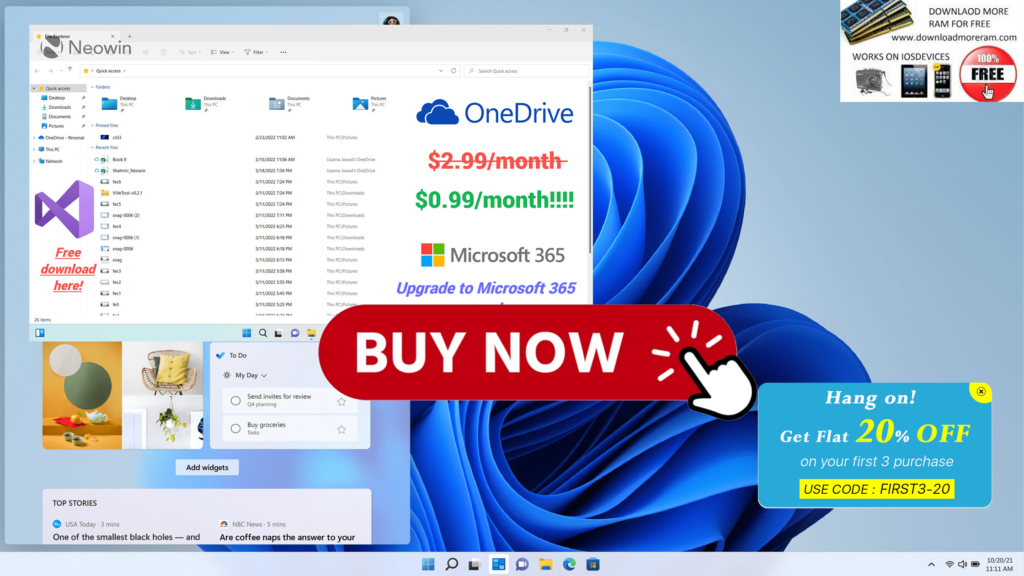
Aprire le Impostazioni nella scheda Sistema e non nella Home
In pratica con questa modifica, potremo andare a modificare che all’apertura delle Impostazioni di Windows 11, carichi direttamente la scheda Sistema e non quella della Home, che di solito mostra alcuni annunci pubblicitari e messaggi promozionali.
Ecco come fare:
- Clicca sul pulsante Start in basso a sinistra
- Digita regedit nella barra di ricerca oppure premi il tasti sulla tastiera Windows+R e digita regedit e premi invio.
- Si aprirà il registro di sistema e vai nel percorso
HKEY_LOCAL_MACHINE\SOFTWARE\Microsoft\Windows\CurrentVersion\Policies\Explorer - Sotto la voce Explorer fai un click con il tasto destro del mouse e seleziona la voce Nuovo.
- Poi su Valore stringa e dai il nome SettingsPageVisibility e poi clicca su OK.
- Sulla voce creata un clic con il tasto destro del mouse e poi su Modifica.
- Nel box Dati valore inserisci la voce hide:home e poi clicca su OK.
- Infine Riavvia il computer.
Microsoft sta cercando di monetizzare il massimo dal suo sistema operativo, e con un recente aggiornamento (KB5036980) ha introdotto le pubblicità anche nel menu Start e sebbene non siano delle vere pubblicità, ma consigli e suggerimenti, sono fastidiose.
Togliere le pubblicità dal menu Start di Windows 11
Se anche a voi danno fastidio le pubblicità che Microsoft ha inserito nel menu Start, con questa guida facile facile potrete rimuovere anche gli annunci presenti nel menu start di Windows 11 in pochi passaggi che descriviamo di seguito.
Ecco come fare:
- Apri le Impostazioni di Windows 11 (Click sul pulsante Start e poi click sull’icona a forma di ingranaggio).
- Vai sulla voce Personalizzazione.
- Seleziona la voce Start.
- Ora disattiva l’opzione Mostra consigli per suggerimenti, collegamenti, nuove app e altro ancora.
Come rimuovere le pubblicità nella ricerche di Windows 11
Quando fate una ricerca nella funzionalità di Windows 11, sicuramente avrete visto che spesso vengono mostrati annunci e link a servizi e siti web. Quelle sono pubblicità che si attivano mentre fate una ricerca. Ecco come disattivarli.
- Clicca sul pulsante Start.
- Poi su Impostazioni.
- Vai nella sezione Privacy e sicurezza.
- Scorri al fondo fino alla voce Autorizzazioni di ricerca.
- Nella nuova seziona vai in basso fino alla voce Mostra evidenziazioni della rircerca.
- Disabilita l’interruttore per disattivare i suggerimenti della ricerca di Bing.









































Lascia un commento
Visualizza commenti